Come modificare la velocità di (o disattivare) la barra delle applicazioni di Windows Anteprima di anteprime

Quando si passa il mouse sopra un pulsante della barra delle applicazioni per un'app con finestre aperte, un'anteprima in miniatura di tali finestre si apre su. Per impostazione predefinita, c'è un leggero ritardo prima che venga visualizzata l'anteprima. Con una semplice modifica del Registro di sistema, è possibile eliminare tale ritardo o persino disattivare completamente le anteprime in miniatura.
Controllo anteprima barra delle anteprime delle anteprime modificando manualmente il registro
Per modificare la velocità delle anteprime delle anteprime della barra delle applicazioni, è possibile È sufficiente apportare una modifica rapida al registro di Windows.
Avviso standard: l'Editor del Registro di sistema è uno strumento potente che può essere utilizzato in modo improprio per rendere il sistema instabile o addirittura inutilizzabile. Questo è un trucco abbastanza semplice e, purché seguiate le istruzioni, non dovreste avere problemi. Detto questo, se non hai mai lavorato prima, considera di leggere come utilizzare l'Editor del Registro di sistema prima di iniziare. E sicuramente esegui il backup del registro (e del tuo computer!) Prima di apportare modifiche.
Apri l'editor del registro premendo Start e digitando "regedit". Premi Invio per aprire l'editor del Registro di sistema e autorizzarlo ad apportare modifiche al tuo PC.
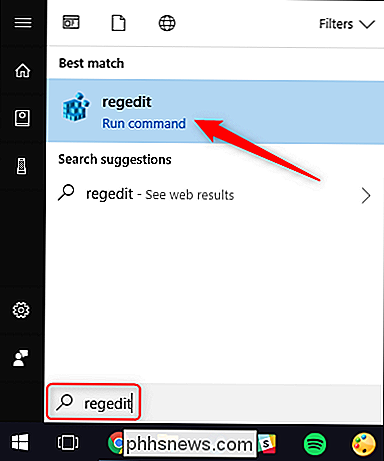
Nell'Editor del Registro di sistema, utilizzare la barra laterale sinistra per accedere alla seguente chiave (o copiarla e incollarla nella barra degli indirizzi dell'Editor del Registro di sistema):
HKEY_CURRENT_USER Software Microsoft Windows CurrentVersion Explorer Advanced
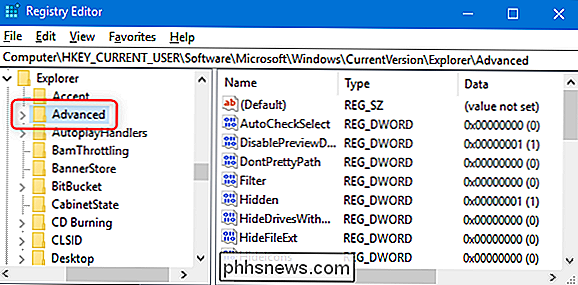
Successivamente, creerai un nuovo valore all'interno del tastoAvanzato. Fare clic con il tasto destro del mouse sul tastoAvanzato, quindi selezionare Nuovo> Valore DWORD (32 bit). Denominare il nuovo valoreExtendedUIHoverTime.
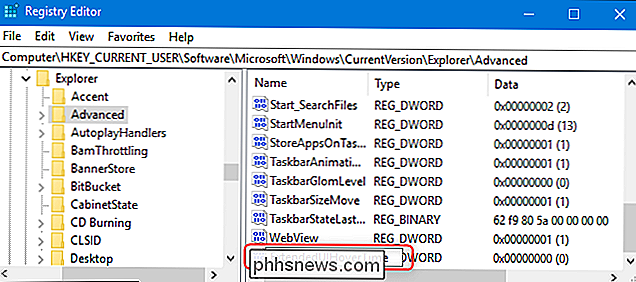
Fare doppio clic sul nuovo valoreExtendedUIHoverTimeper aprire la finestra delle proprietà.
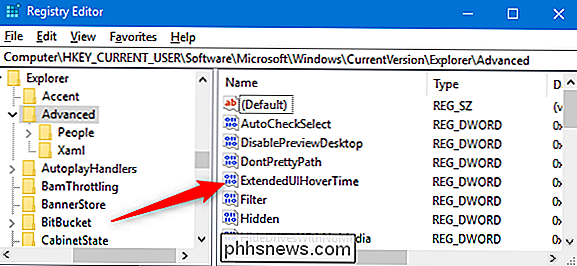
Nella finestra delle proprietà sono disponibili alcune opzioni:
- Anteprime anteprima istantanea: Se si desidera disabilitare il ritardo dell'anteprima miniatura in modo che appaia immediatamente quando si posiziona il mouse su un pulsante della barra delle applicazioni, modificare il valore
ExtendedUIHovertimesu 1. - Aumenta il ritardo : Se, per qualsiasi ragione, desideri un ritardo più lungo, inserisci qualsiasi valore qui fino a 5.000 millisecondi (5 secondi). Valori superiori a quelli che iniziano a comportarsi in modo un po 'instabile.
- Disabilita anteprime: Per eliminare del tutto le anteprime di miniature, inserisci un valore di 30.000. Puoi comunque vedere anteprime in miniatura facendo clic sul pulsante della barra delle applicazioni, ma le anteprime automatiche non verranno visualizzate.
- Ripristina ritardo predefinito: Per ripristinare il ritardo predefinito, impostare il valore
ExtendedUIHoverTimesu 0 (o solo cancellarlo).
Nel nostro esempio qui sotto, stiamo disabilitando le anteprime inserendo un valore di 30.000.
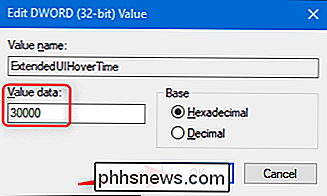
CORRELATO: Come riavviare Windows 'Explorer.exe (Insieme alla barra delle applicazioni e al menu Start)
Al termine, è possibile chiudere l'Editor del Registro di sistema. Dovrai uscire e accedere nuovamente a Windows (o riavviare Windows Explorer) affinché le modifiche abbiano effetto.
Scarica i nostri Hack del registro con un clic
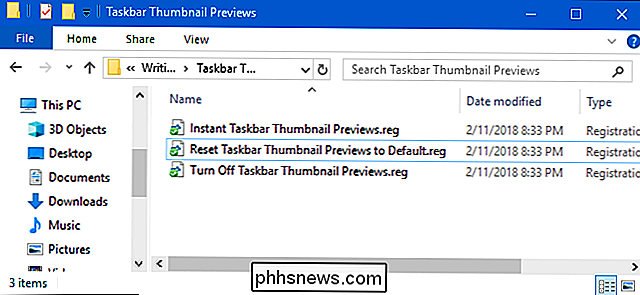
Se non hai voglia di immergerti nel Registra te stesso, abbiamo creato alcuni hack del registro che puoi usare. Basta scaricare ed estrarre il seguente file ZIP:
Cambia anteprima barra delle applicazioni anteprima
All'interno, troverai tre file:
- Anteprima istantanea della barra delle applicazioni istantanea: Imposta il valore
ExtendedUIHoverTimein 1 e elimina il ritardo prima che vengano visualizzate le anteprime delle anteprime della barra delle applicazioni. - Disattiva anteprima barra delle applicazioni Anteprima: Imposta il valore
ExtendedUIHoverTimesu 30.000 e impedisce l'anteprima automatica delle anteprime. - Reimposta anteprima anteprime barra delle applicazioni Predefinito: Imposta il valore
ExtendedUIHoverTimesu 0, ripristinando il ritardo predefinito di Windows per le anteprime delle miniature.
Basta fare doppio clic sul file che si desidera utilizzare e accettare i prompt che chiedono se si ' assicurati di voler apportare modifiche al tuo registro.
CORRELATO: Come creare i propri blocchi di registro di Windows
Questi hack sono in realtà solo ilavanzato, ridotto aExtendedUIHoverTimevalore di cui abbiamo parlato nella sezione precedente e quindi esportato in un file .REG. L'esecuzione degli hack modifica solo il valore nel registro. E se ti diverti a giocare con il registro, vale la pena prendersi il tempo per imparare come creare i propri hack del Registro di sistema.

Come funzionano gli scrematori delle carte di credito e come individuarli
Uno skimmer con carta di credito è un dispositivo maligno che si collega a un terminale di pagamento, più comunemente su bancomat e pompe di benzina. Quando usi un terminale che è stato compromesso in questo modo, lo skimmer creerà una copia della tua carta e acquisirà il tuo PIN (se si tratta di una carta bancomat).

Come bloccare il Mac quando sei lontano
Stanco dei tuoi figli o del tuo compagno di stanza che pubblica cose stupide sul tuo account Facebook ogni volta che esci dalla stanza? Tutto ciò che devi fare è bloccare il Mac per tenerlo fuori. Quando blocchi il tuo Mac, puoi sbloccarlo solo con la tua password o la tua impronta digitale se hai un nuovo MacBook Pro con Touchbar.



